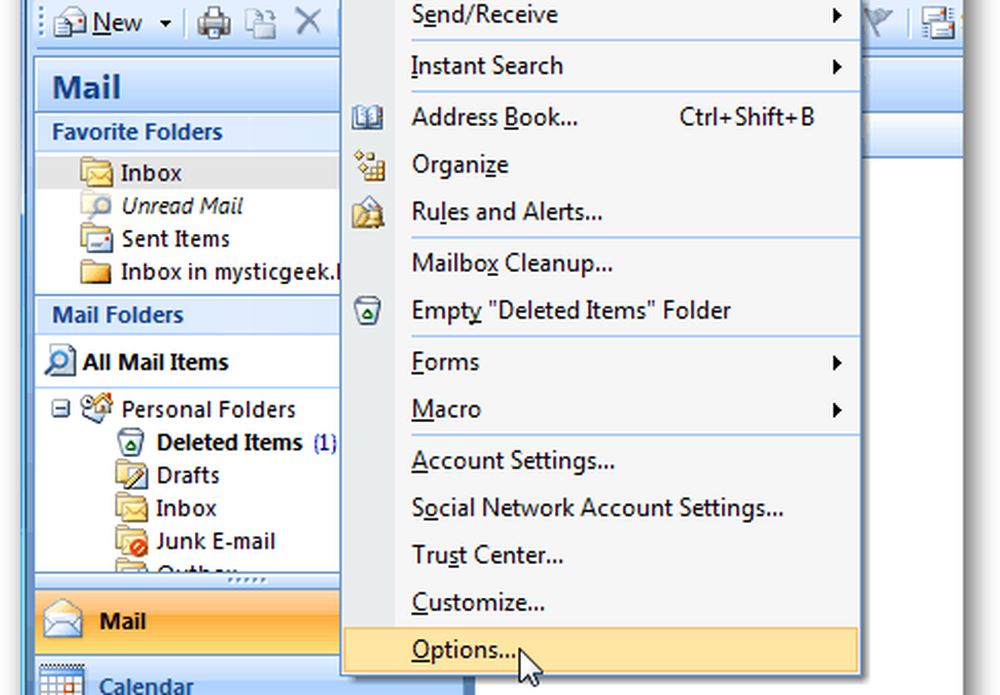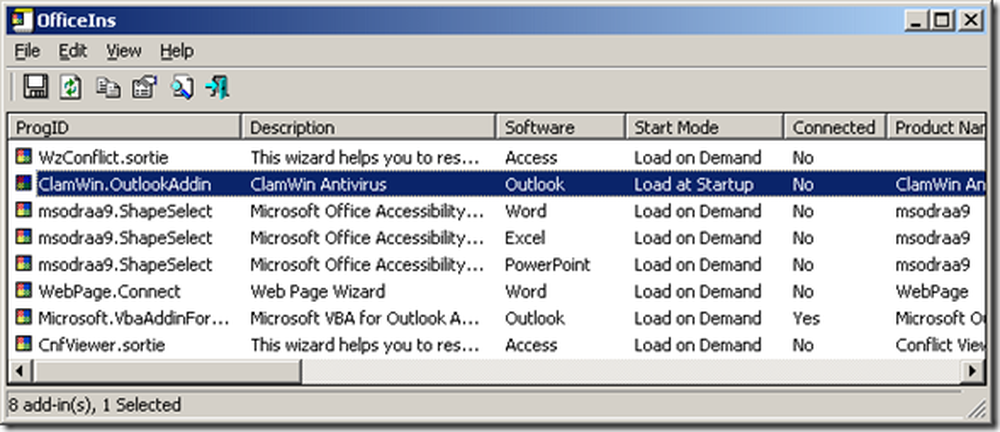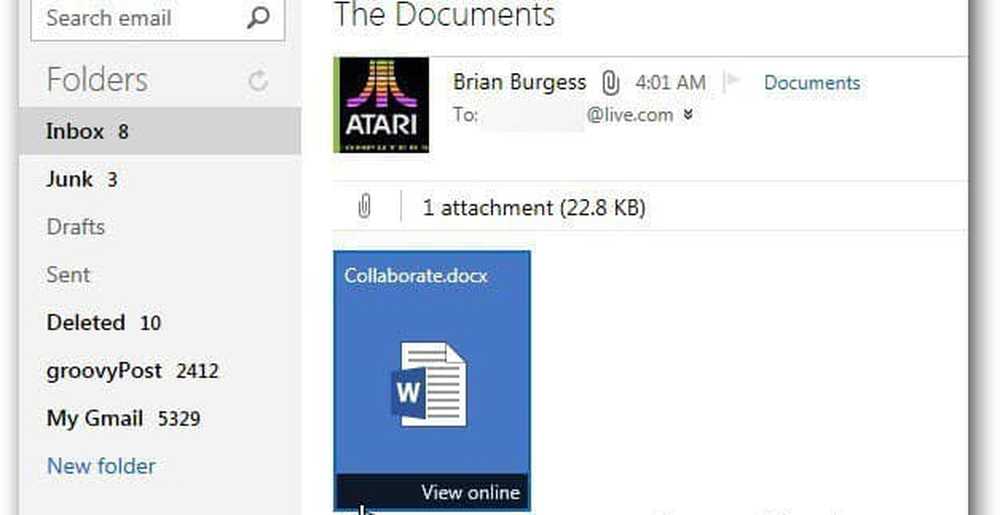Outlook-e-post stannar i utkorg tills du skickar det manuellt
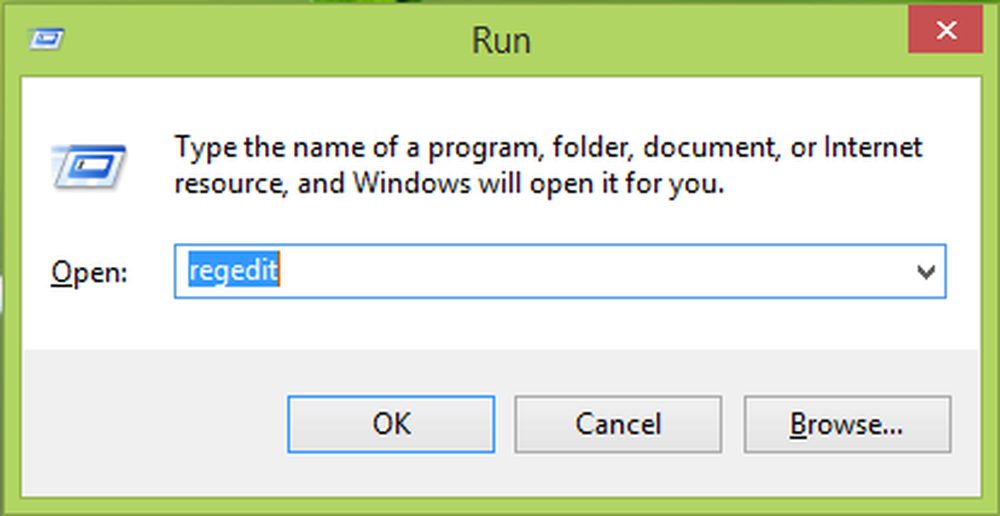
När ett mail skickas in Microsoft Outlook, den tillhörande e-posttjänsten första kopia som e-post till utkorg mapp. Detta görs för att kontrollera om e-postmeddelandet kan skickas tekniskt eller inte, om de sändande och mottagande servrarna kan acceptera eller avvisa e-post, nätverksanslutning etc. Om det finns ett nätverksfel eller om e-postmeddelandet skickas till en adress som inte existerar kvarstår sändningsmeddelandet utkorg mapp med ett felmeddelande påträffat. I annat fall, om allt är okej, kopieras e-post till Skickade föremål mapp.
De Outlook 2013 ansökan i Office 2013 följer också samma procedur medan du skickar mail. Men ibland kan du observera ett visst beteende medan du skickar mail med den här komponenten, så att:
- Du skickar ett mail från delad brevlåda och är kvar i utkorg mapp
- När du öppnar manuellt Skicka ta emot operativfönster skickas e-post automatiskt
I vissa fall kan du först se fel när du öppnar Skicka / ta emot dialogrutan:

På några ögonblick som pausades skickas e-post:

Således är problemet här tills du öppnar Skicka / ta emot dialogrutan manuellt skickas inte e-postmeddelandet och förblir kvar utkorg, obegränsat. Så här kan du bli av med detta problem:
Outlook-e-post stannar i utkorgen
Registry Disclaimer: De ytterligare stegen kommer att innebära registret manipulation. Att göra misstag vid manipulering av registret kan påverka ditt system negativt. Var därför försiktig när du redigerar registerposter och skapar en systemåterställningspunkt först.
1. Tryck Windows-tangent + R kombination, typ sätta regedit i Springa dialogrutan och träffa Stiga på att öppna Registerredigerare.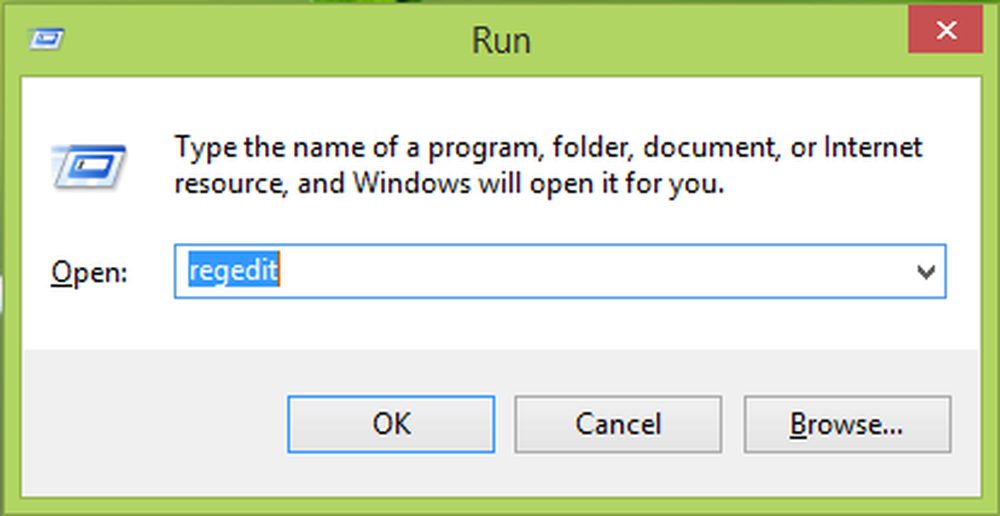
2. Navigera här:
HKEY_CURRENT_USER \ Software \ Microsoft \ Office \X.0\ Outlook \ Preferences
Byt platshållaren X.0 med 15,0 för Outlook 2013, 14,0 för Outlook 2010, 12,0 för Outlook 2007 och 11,0 för Outlook 2003.

3. I registret i det ovan visade fönstret, leta efter registret DWORD (REG_DWORD) som heter DelegateSentItemsStyle, det måste vara med Data satt till 1. Dubbelklicka på samma DWORD att ändra och få det här:

4. Slutligen, i den ovan angivna rutan, ställa in Värdesdata till 0 och klicka på OK. Stäng Registerredigerare och starta om maskinen för att lösa problemet.
Hoppas det hjälper dig. Lycka till!